有很多人不知道如何设置ppt的背景和纹理,那就给大家讲解一下ppt设置背景和纹理的方法哦,大家可以去下文看一看,相信是值得伙伴们学习的哦!
设置ppt的背景和纹理的步骤:
首先打开ppt,在工作区的空白处,点击 右键,点击 设置背景格式
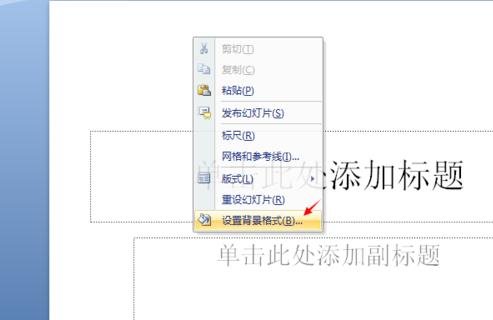
设置ppt的背景和纹理的步骤图1
选择填充,再将鼠标指向 图片或纹理填充选项
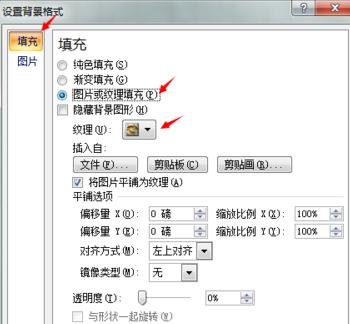
设置ppt的背景和纹理的步骤图2
可以从图中选择任意一张纹理。
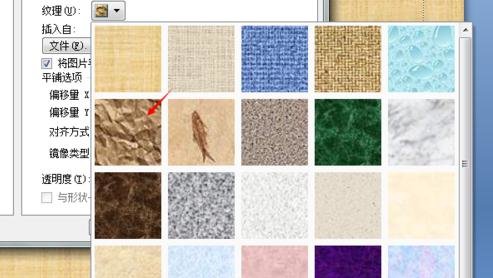
设置ppt的背景和纹理的步骤图3
还可以将背景设置为我们自己想用的任意一张喜欢的图片。
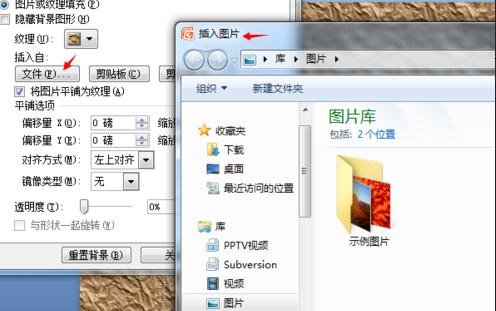
设置ppt的背景和纹理的步骤图4
如图所示,背景已经成功的修改为图片

设置ppt的背景和纹理的步骤图5
如果想恢复默认或者从头开始设置,可以点击 重置背景
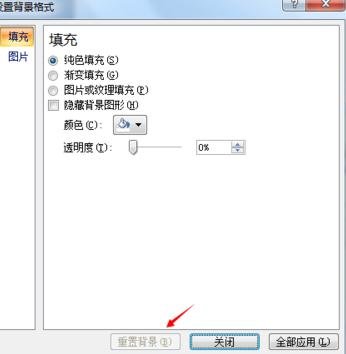
设置ppt的背景和纹理的步骤图6
以上就是ppt设置背景和纹理的方法,希望可以帮助到大家。
 天极下载
天极下载





























































